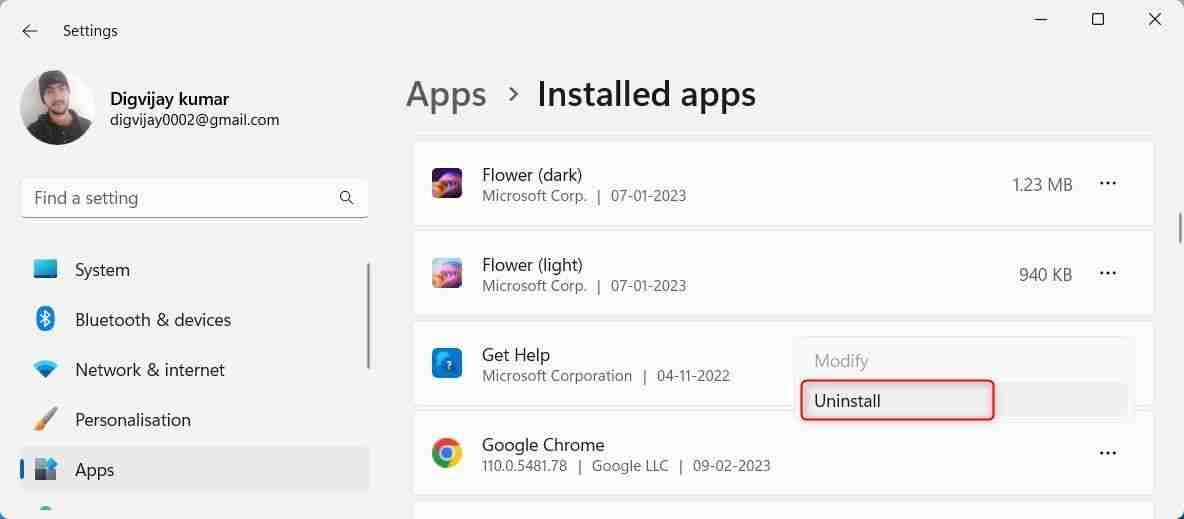수정 된 Windows 11 Google 크롬이 열리지 않습니다
Google Chrome은 현재 가장 인기있는 브라우저이지만 Windows에서 열리는 데 도움이 필요합니다.
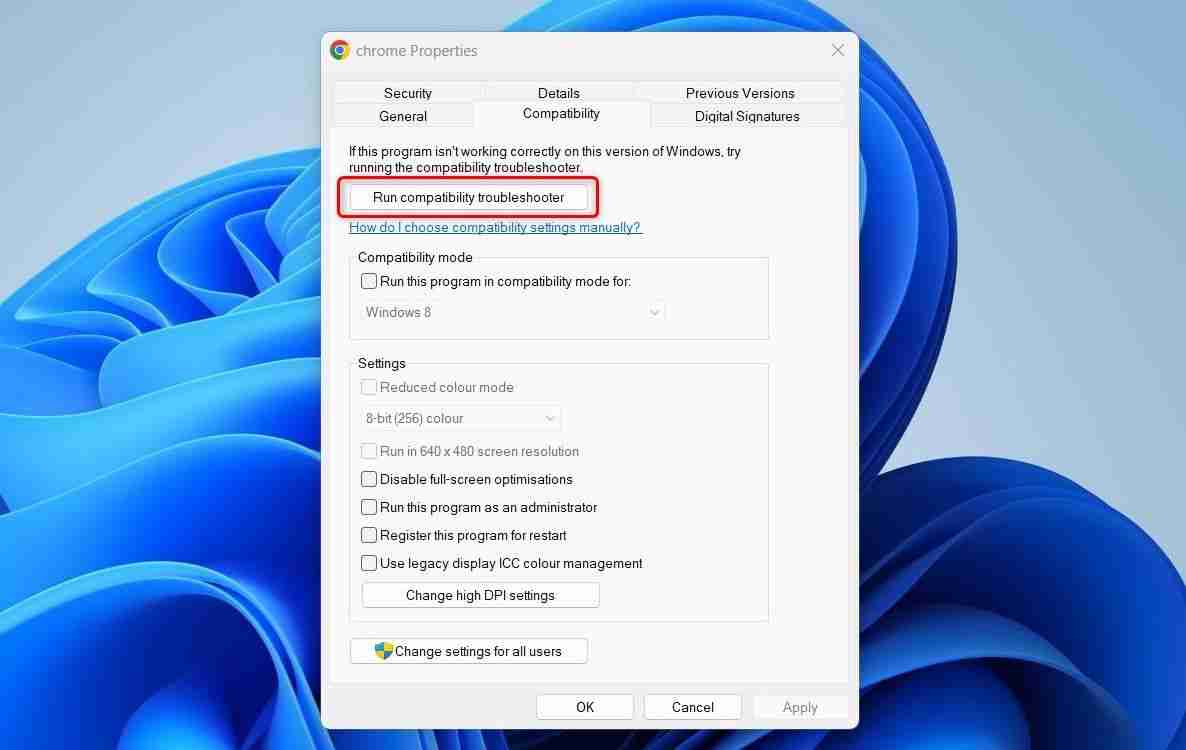
위의 단계를 완료 한 후 Google Chrome을 다시 시작하여 지금 제대로 작동하는지 확인하십시오.
5. 크롬 사용자 프로필을 삭제합니다
여전히 문제가있는 경우 Chrome 사용자 프로필을 삭제해야 할 때가 될 수 있습니다. 이렇게하면 모든 개인 정보가 삭제되므로 모든 관련 데이터를 백업하십시오.
일반적으로 브라우저 자체를 통해 Chrome 사용자 프로필을 삭제합니다. 그러나 당신이 그것을 열 수 없다는 것을 감안할 때, 여기에 또 다른 방법이 있습니다.
- Windows 파일 탐색기를 열고 다음 위치로 이동하십시오. 또는 실행 대화 상자를 시작하고 (Windows에서 실행을 열는 방법 참조) 다음 경로를 입력 한 다음 확인을 클릭하십시오.
C : \ Users \%username%\ appdata \ local \ google
- Chrome 폴더를 마우스 오른쪽 버튼으로 클릭하고 컨텍스트 메뉴에서 삭제를 선택하십시오.
위의 단계를 수행 한 후 컴퓨터를 다시 시작하고 Chrome을 다시 열어보십시오.
6. Google 크롬을 다시 설치하십시오
때로는 Google Chrome이 제대로 작동하는 데 필요한 특정 파일이 손상되거나 손상되어 브라우저가 비정상적으로 행동하거나 완전히 작동하지 않습니다. Google 크롬을 제거하고 다시 설치하면 손상되거나 손상된 파일을 교체하는 데 도움이 될 수 있습니다.
Google 크롬을 다시 설치하려면 다음을 수행하십시오.
- 키보드에서 설정 메뉴를 열기 위해 Win Me를 누릅니다.
- Windows 설정 앱에서 앱> 설치된 앱을 클릭하십시오.
- 설치된 응용 프로그램 목록에서 Google 크롬을 찾고 있습니다.
- 옆에있는 세 점을 클릭하고 제거를 선택하십시오.

- 확인하려면 다시 제거를 클릭하십시오.
- 프롬프트를 따라 제거되지 않은 프로세스를 완료하십시오.
위의 단계를 완료 한 후 컴퓨터를 다시 시작하십시오. 완료되면 Google Chrome 다운로드 페이지를 방문하여 앱을 다운로드하여 설치하십시오.
Windows에서 Google Chrome을 수정하십시오
Google Chrome이 Windows 컴퓨터에서 열리지 않으면 실망 스러울 수 있지만 일반적으로 문제를 해결하는 몇 가지 간단한 솔루션이 있습니다. 이 안내서를 읽고이 단계를 실천하십시오. 당신은 곧 인터넷을 서핑 할 것입니다!